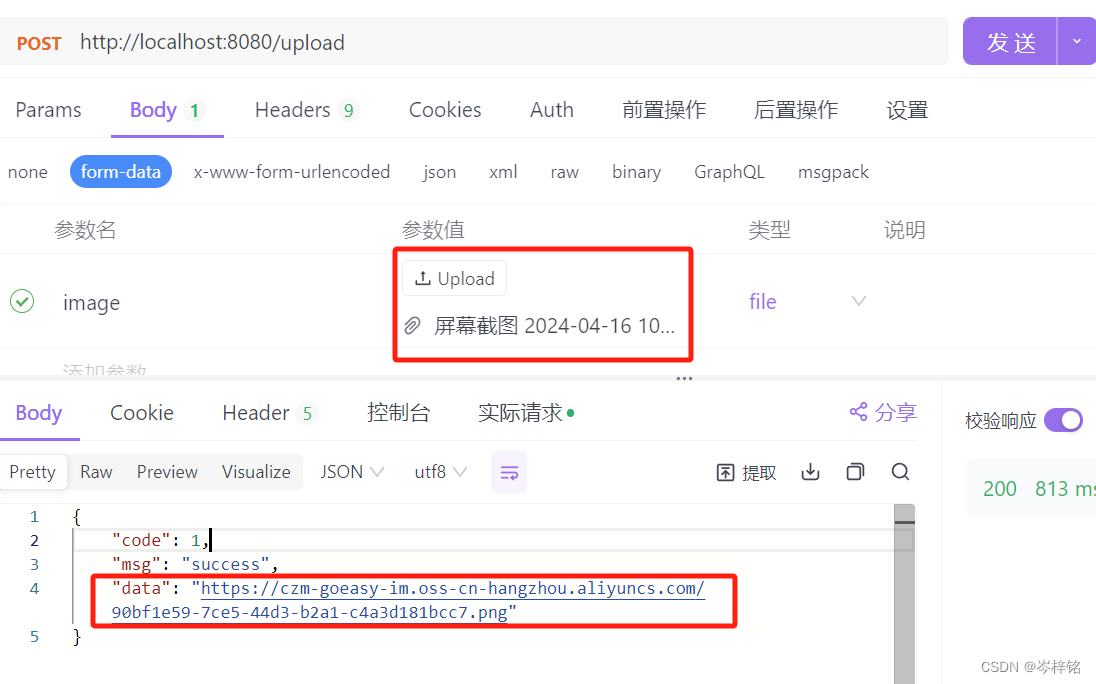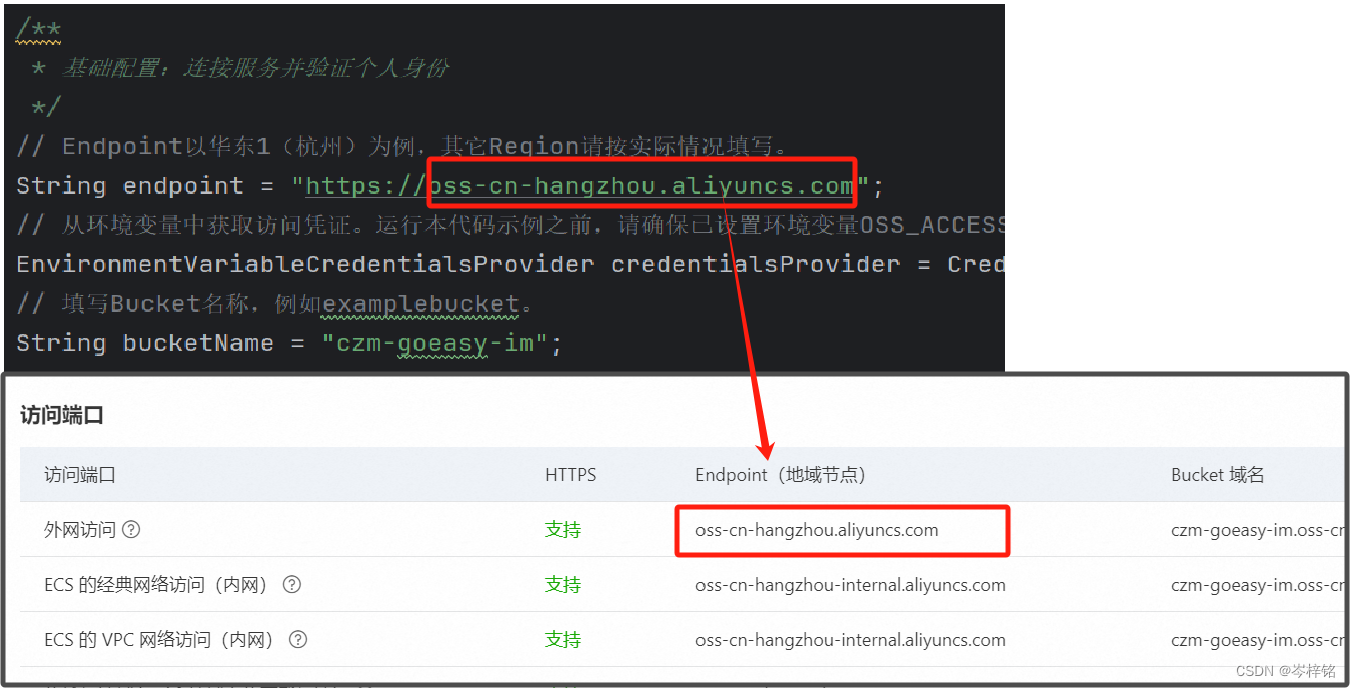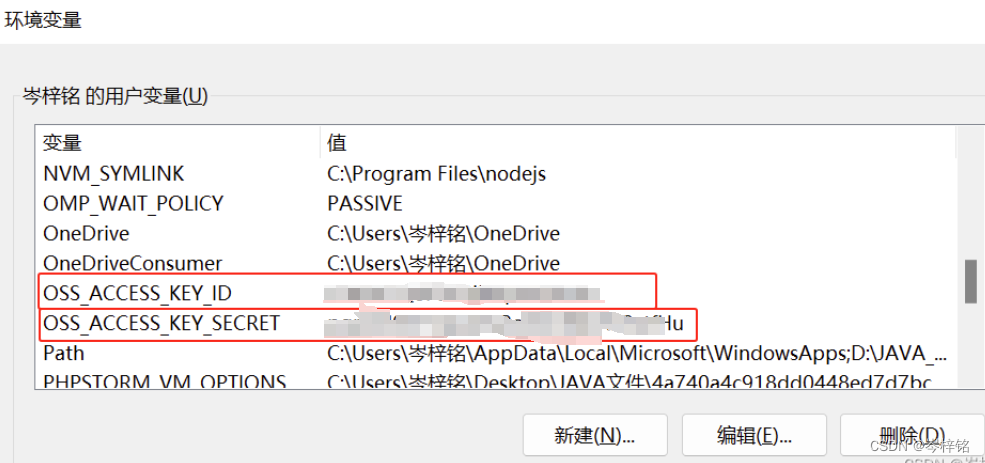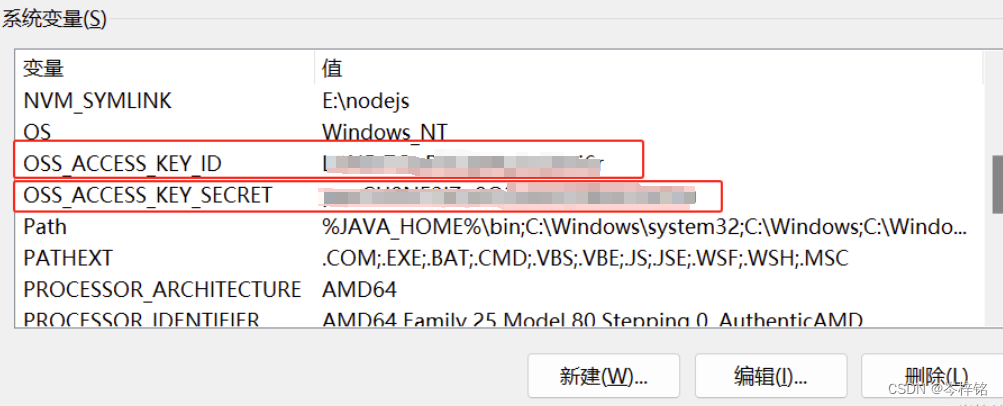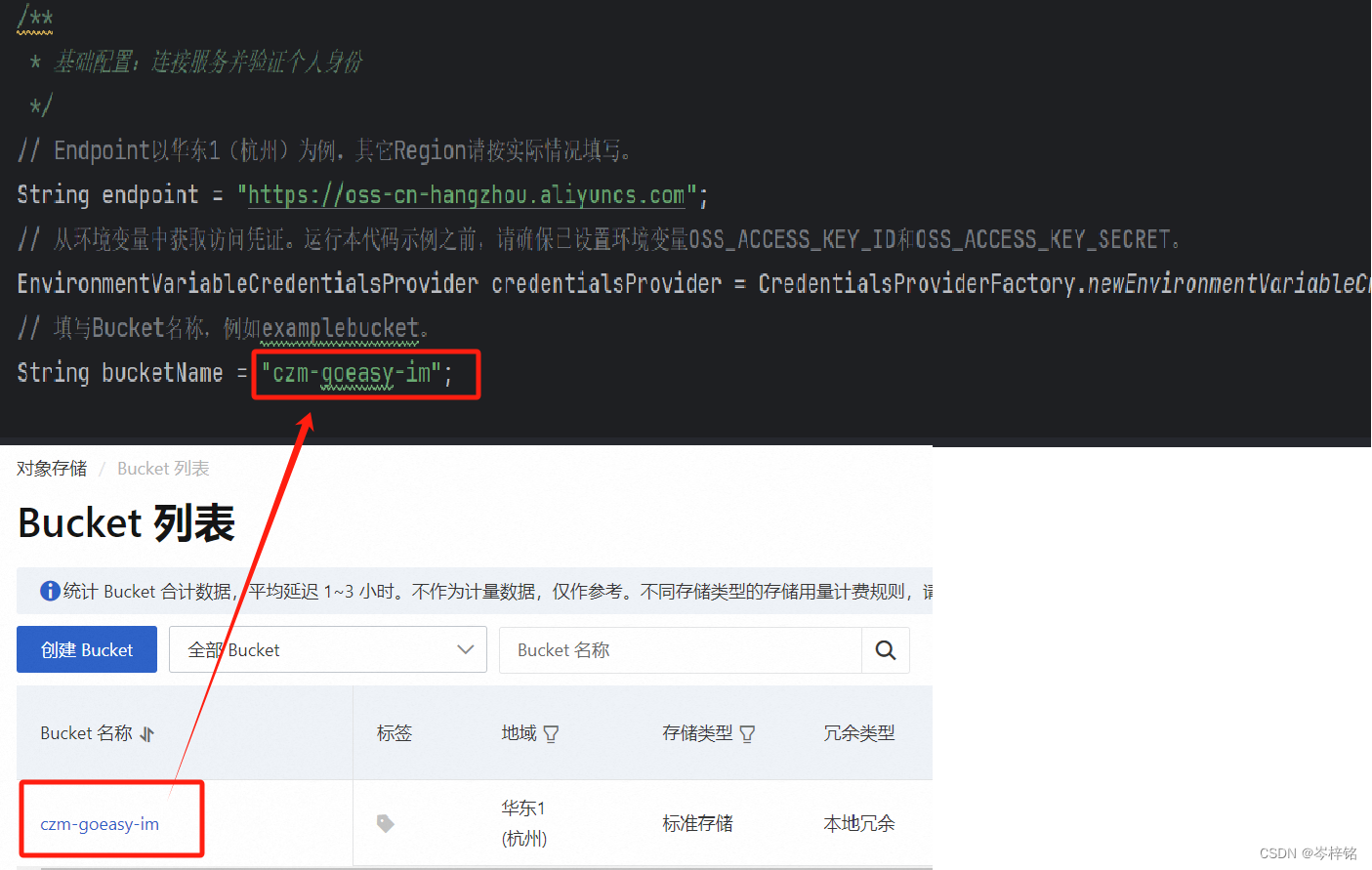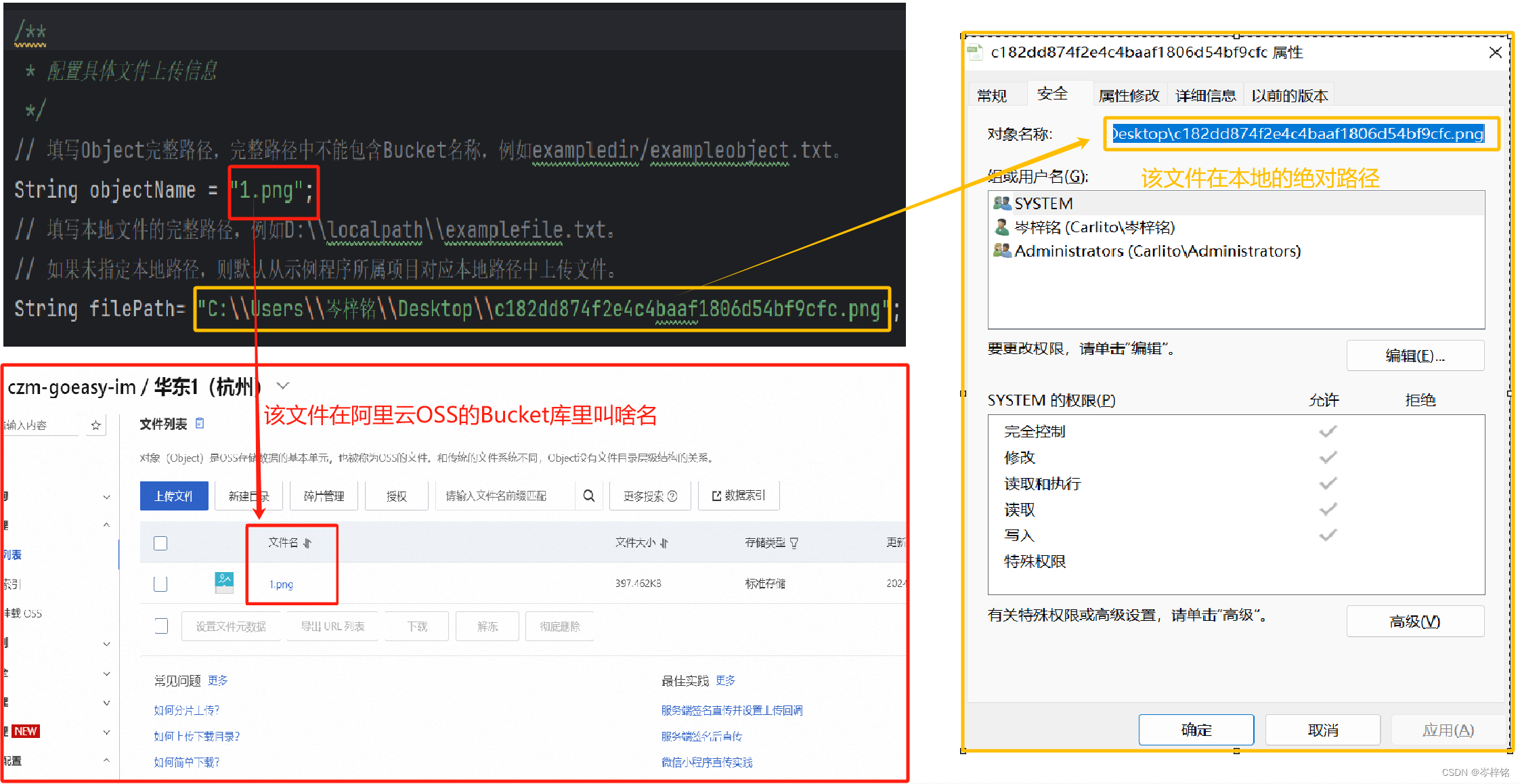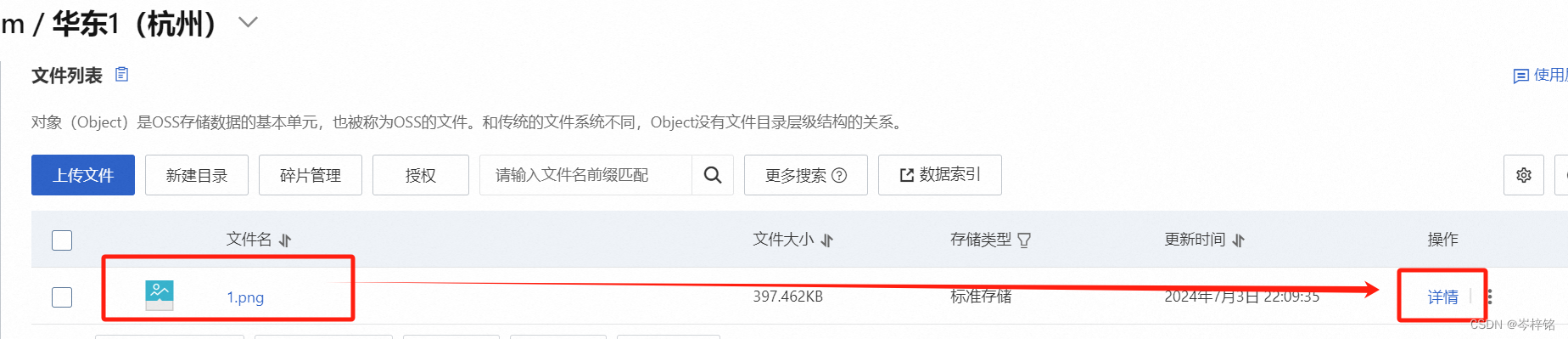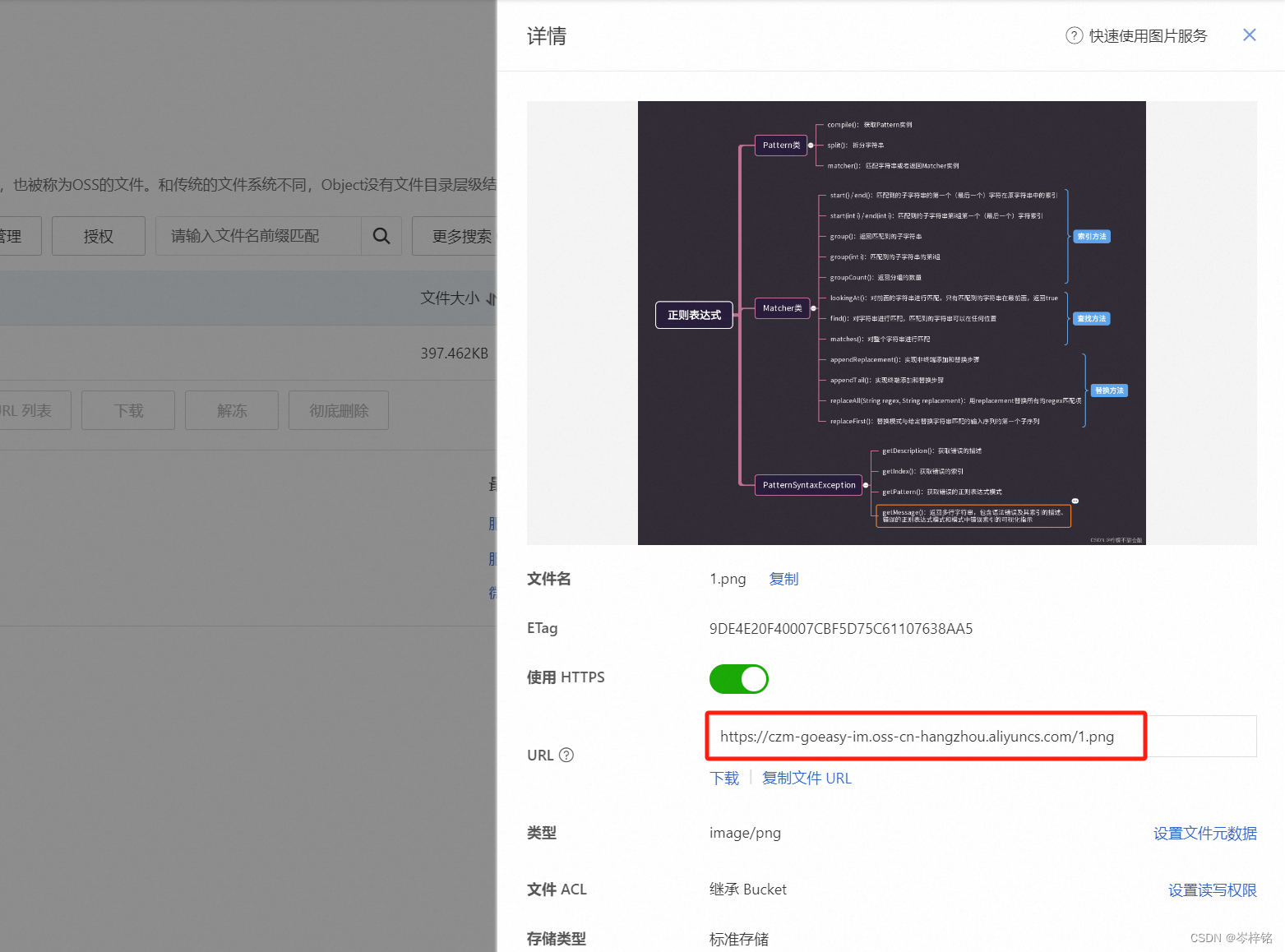一、何为阿里云OSS
全名叫"阿里云对象存储OSS",就是云存储,前端发文件到服务器,服务器不用再存到本地磁盘,可以直接传给"阿里云OSS",存在网上。
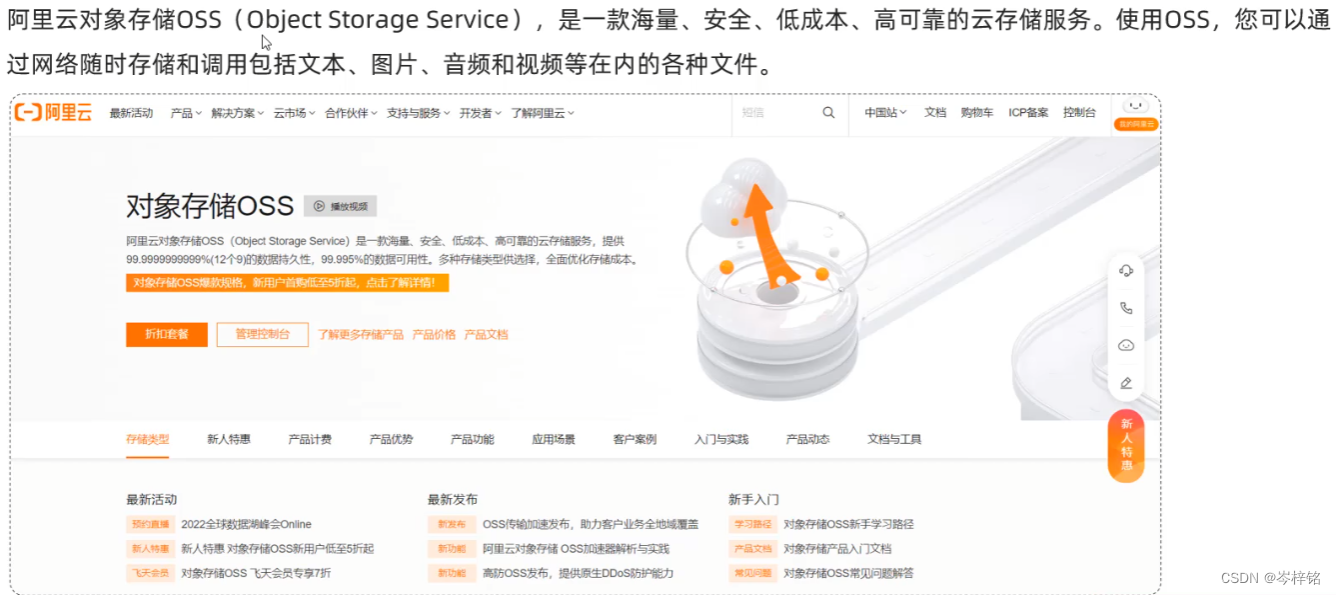
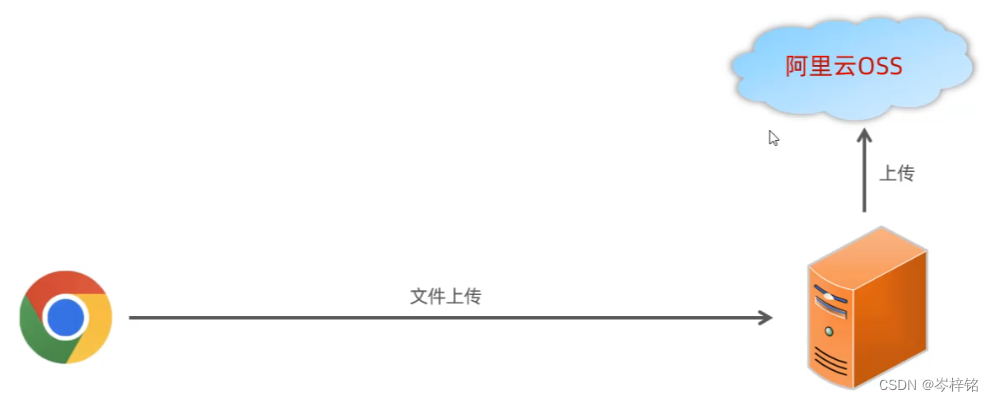
二、怎么用
大体逻辑:

细分的话就是:

1、准备工作:OSS开通
这一部分黑马程序员写的很详细,我就直接cv他的教程了
(1)打开《阿里云-计算,为了无法计算的价值》阿里云官网,申请阿里云账号并完成实名认证。
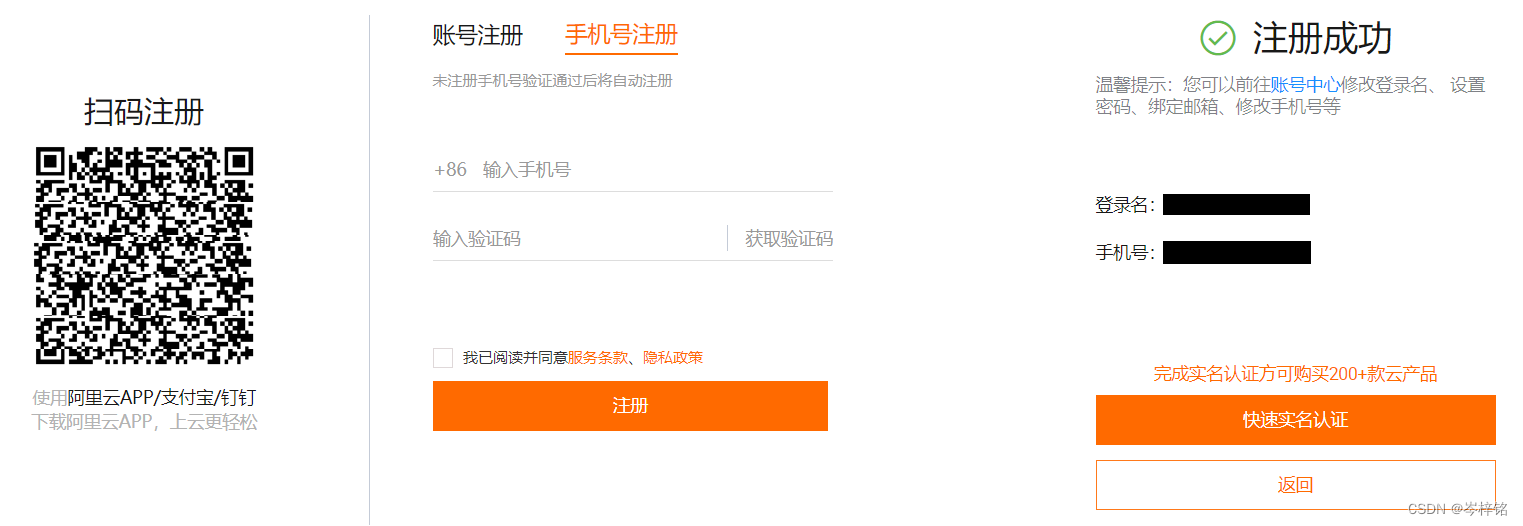
(2)开通OSS
登录阿里云官网。 点击右上角的控制台。
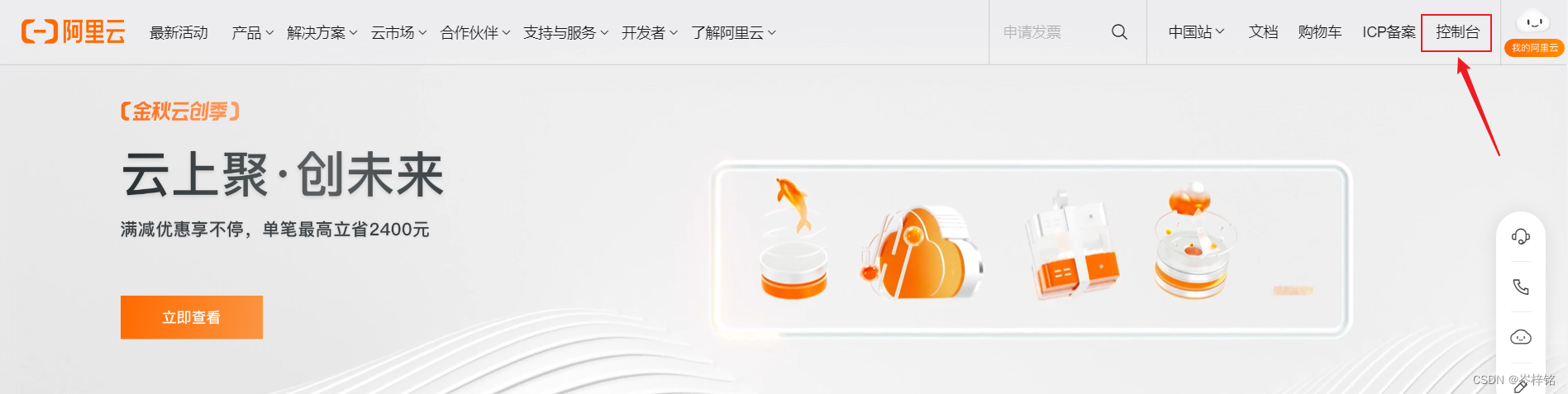
将鼠标移至产品,然后在输入框搜索 【对象存储 OSS】 ,找到并单击【对象存储 OSS】 ,打开 OSS 产品详情页面。
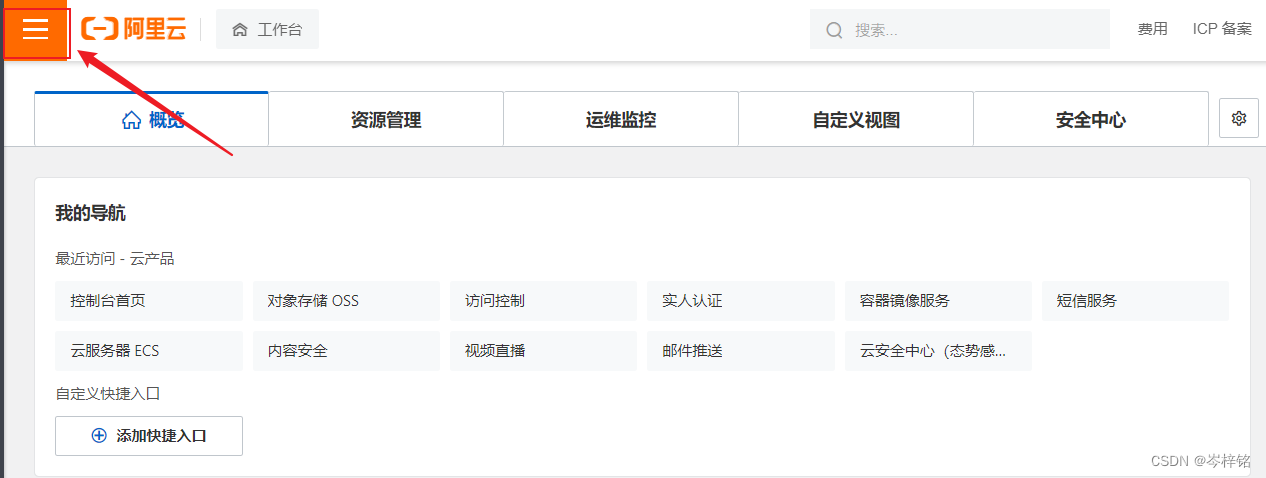
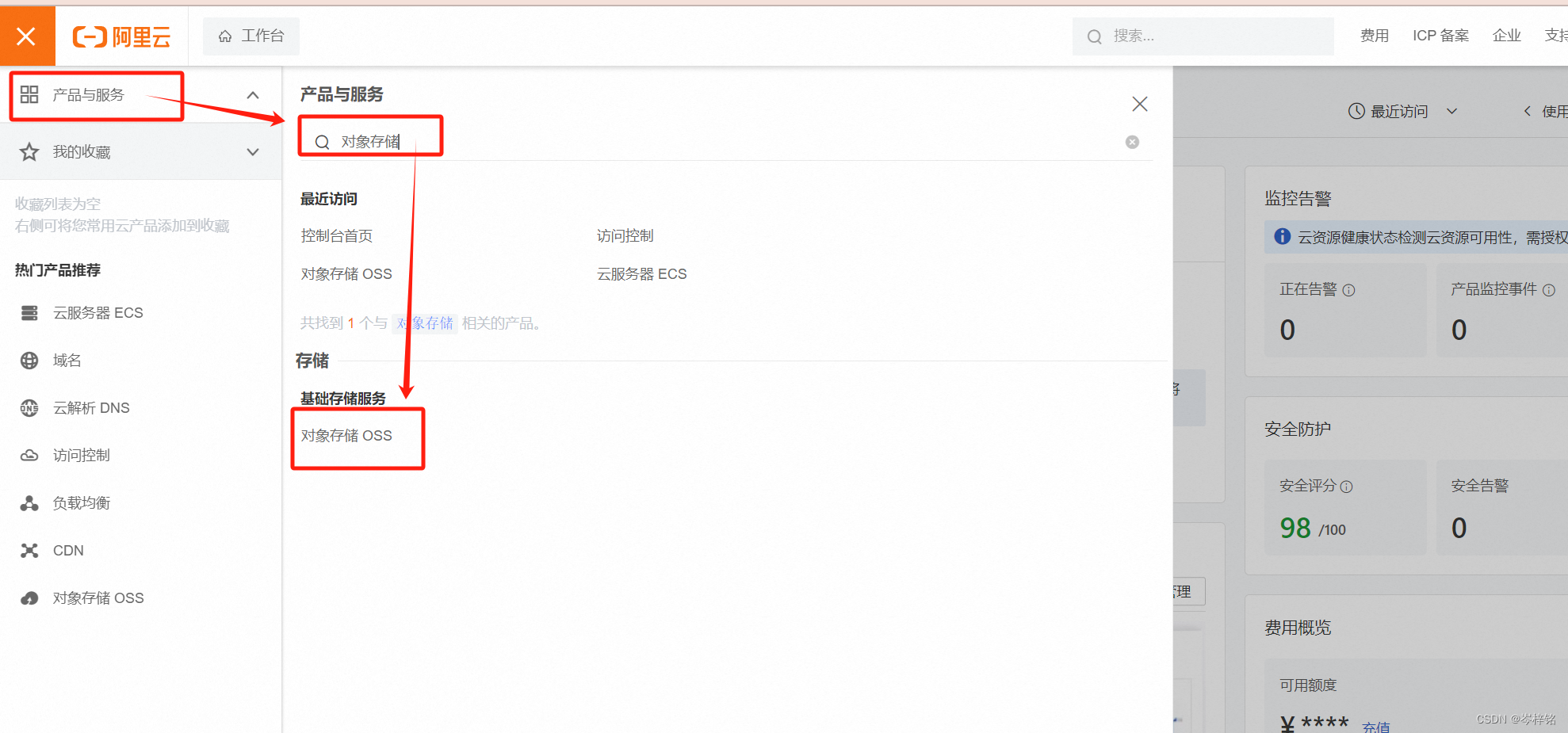
在 OSS 产品详情页中的单击立即开通。

(3)创建Bucket存储空间
开通服务后,在OSS产品详情页面单击管理控制台直接进入OSS管理控制台界面。
您也可以单击位于官网首页右上方菜单栏的控制台,进入阿里云管理控制台首页,然后单
击左侧的对象存储 OSS菜单进入 阿里云登录 - 欢迎登录阿里云,安全稳定的云计算服务平台 。
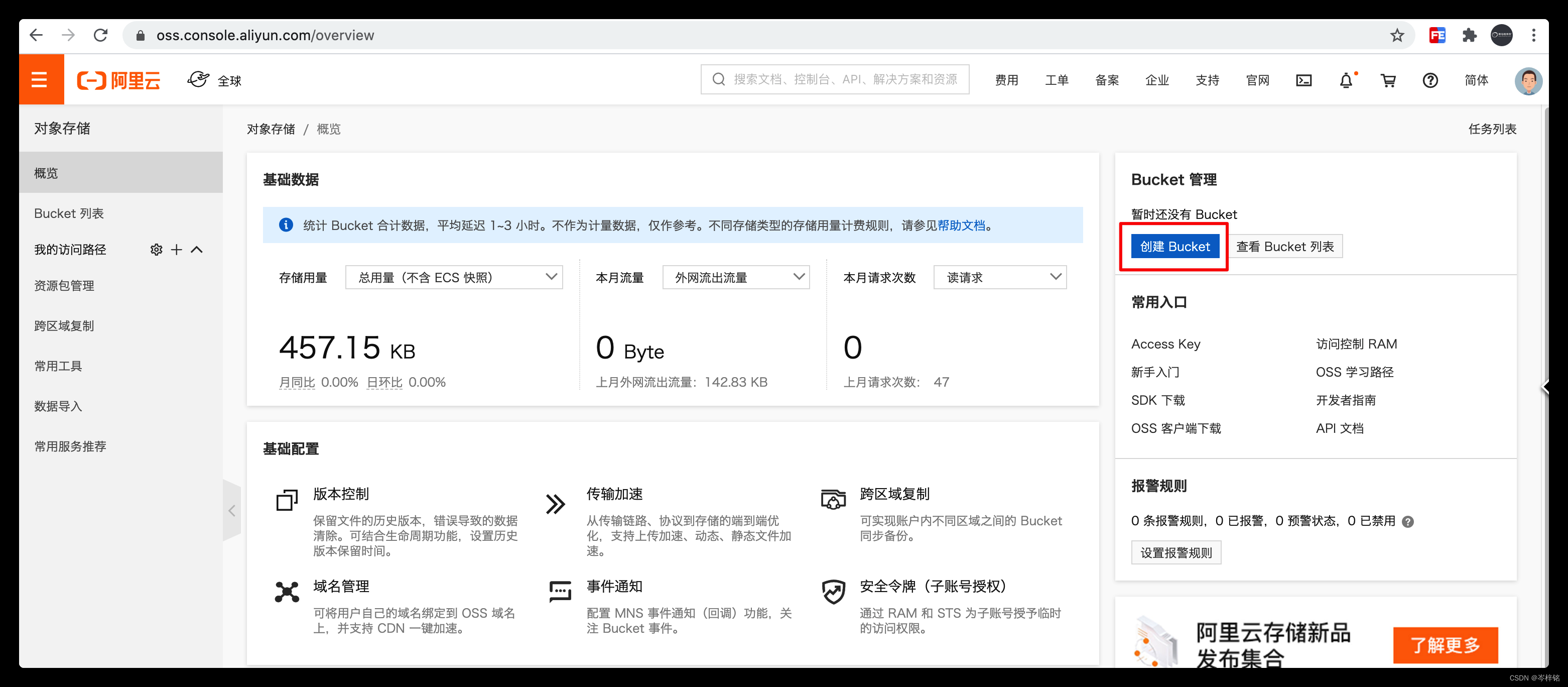
新建 Bucket ,命名为 hmleadnews ,读写权限为 公共读 3. OSS 快速入门

(4)获取Bucket信息以及【Access密钥】
要获取这几个很重要的信息: 【Bucket名称】 、 【Endpoint(地域节点)】 、【 AccessKeyId】、【 AccessKeySecret】
然后在侧边栏的【Bucket列表】可以看到你创建的Bucket
就能看到我们要的第一个东西【 Bucket名称】

点击你这个【Bucket】仓库,然后再点击【概览】

然后往下翻可以看到我们要的第二个东西:【 Endpoint(地域节点)】
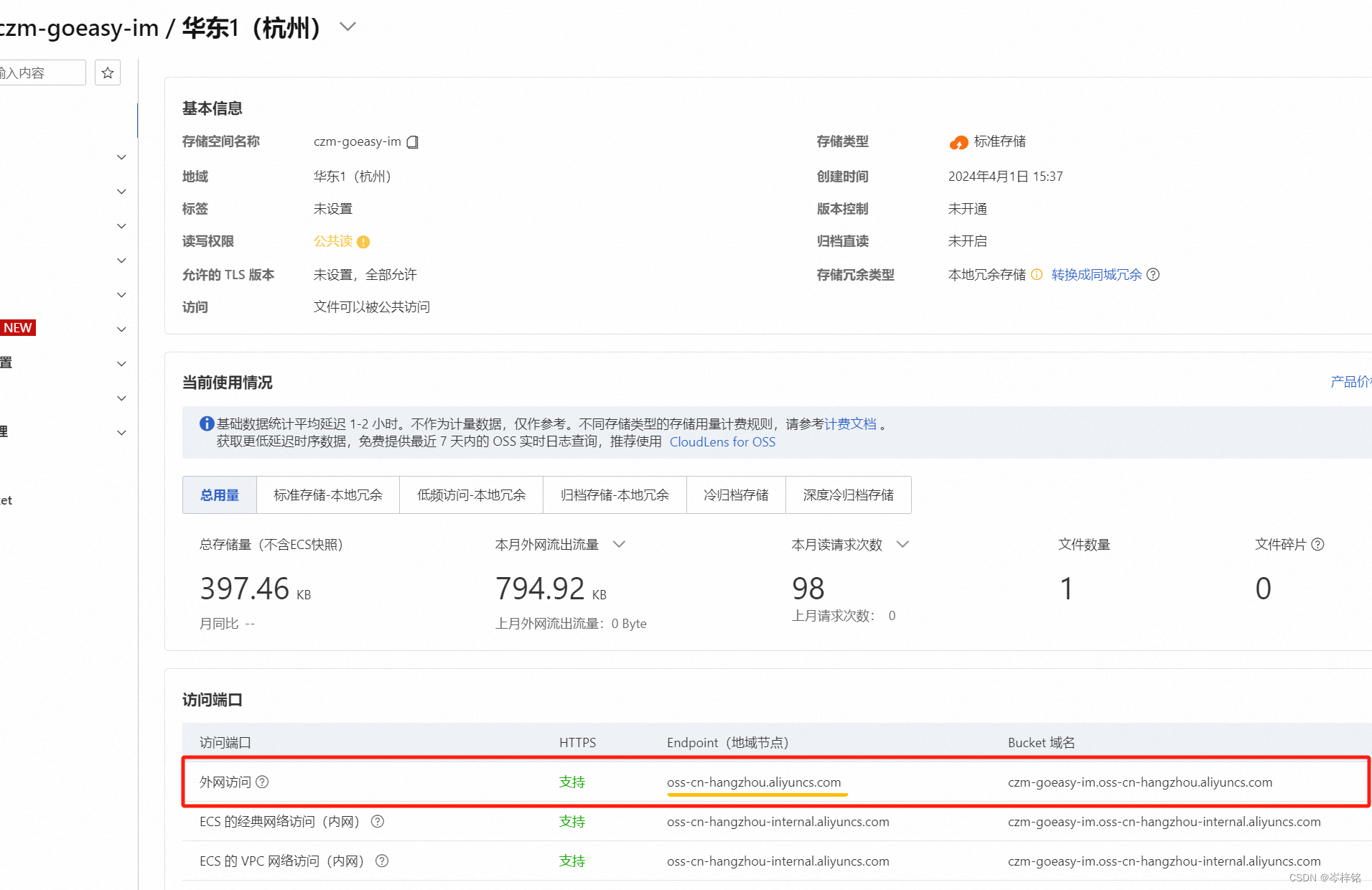
然后最后到右上角点击个人头像,选中【AccessKey管理】
就可以获得我们最后要的两个东西:【 AccessKeyId】、【 AccessKeySecret】

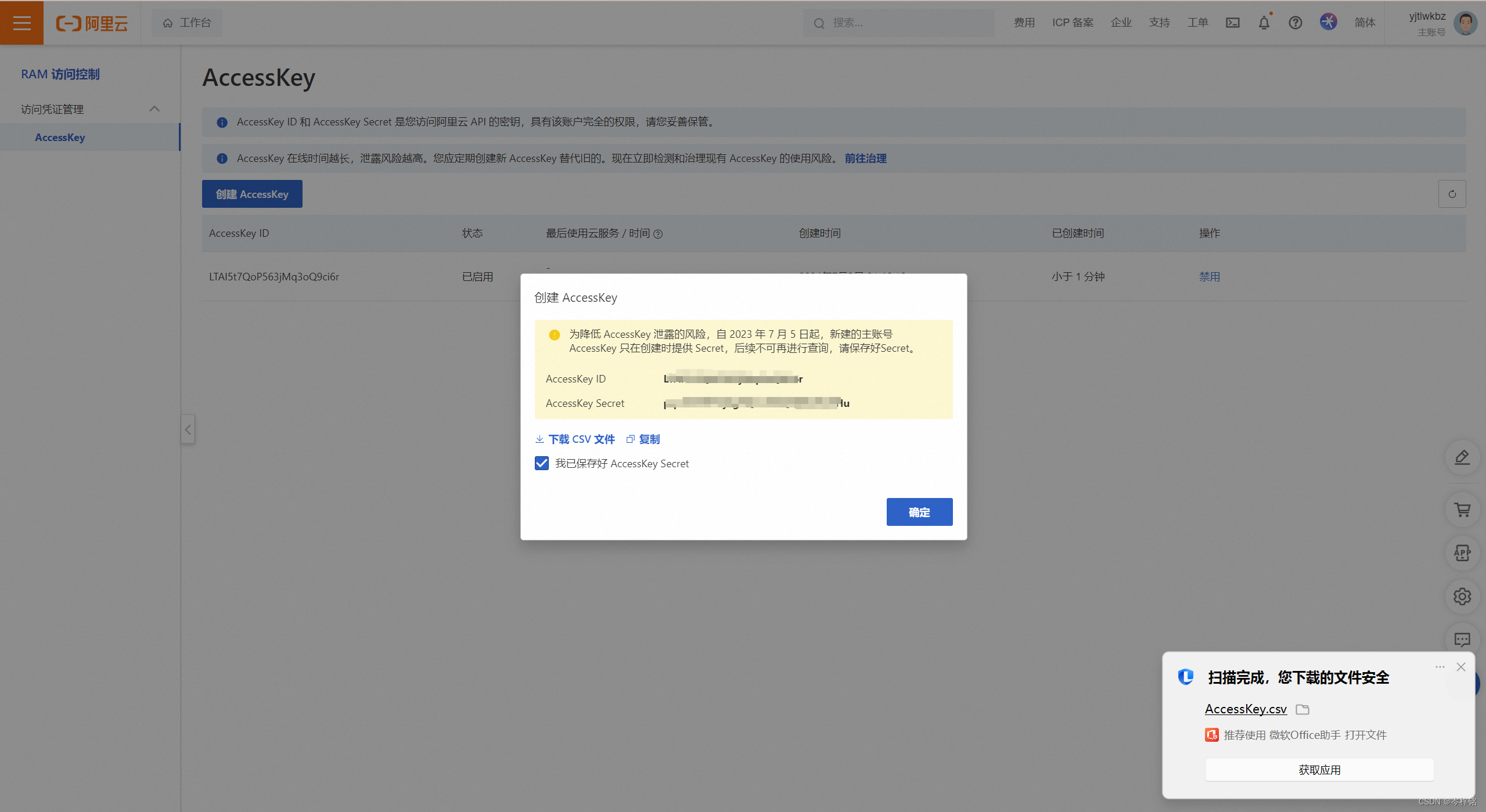
拿到之后【保存起来】,不然的话就看不到了,下次再要,这个accessKey就作废了,然后重新手机号验证,获取一个新的【 AccessKeyId】和【 AccessKeySecret】
2、在test配置一个上传样例代码试一下
那么接下来就可以在代码里测试一下能不能用了
首先我们还要在【pom.xml】文件里在配置好【阿里云OSS的依赖】
XML
<!-- 阿里云OSS的依赖 -->
<dependency>
<groupId>com.aliyun.oss</groupId>
<artifactId>aliyun-sdk-oss</artifactId>
<version>3.15.1</version>
</dependency>如果你是java9以下的版本就不用做下一步操作,如果是java9以上的,在下面再配置这个依赖
XML
<!-- java9以上的版本还需要配置这个阿里云配置 -->
<dependency>
<groupId>javax.xml.bind</groupId>
<artifactId>jaxb-api</artifactId>
<version>2.3.1</version>
</dependency>
<dependency>
<groupId>javax.activation</groupId>
<artifactId>activation</artifactId>
<version>1.1.1</version>
</dependency>
<!-- no more than 2.3.3-->
<dependency>
<groupId>org.glassfish.jaxb</groupId>
<artifactId>jaxb-runtime</artifactId>
<version>2.3.3</version>
</dependency>然后开始在【test】目录下的【java】的【测试类】文件夹里加一个Demo类
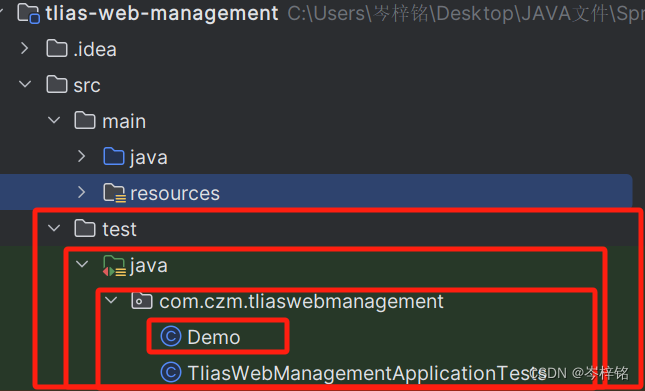
然后把这段代码直接复制过去:
(因为黑马程序员里的教程是N年前的,阿里云OSS更新了代码配置,所以直接用我下面这个别用黑马程序员的资料代码,我这是官方最新的)
java
package com.czm.tliaswebmanagement;
import com.aliyun.oss.ClientException;
import com.aliyun.oss.OSS;
import com.aliyun.oss.common.auth.*;
import com.aliyun.oss.OSSClientBuilder;
import com.aliyun.oss.OSSException;
import com.aliyun.oss.model.PutObjectRequest;
import com.aliyun.oss.model.PutObjectResult;
import java.io.File;
public class Demo {
public static void main(String[] args) throws Exception {
/**
* 基础配置:连接服务并验证个人身份
*/
// Endpoint以华东1(杭州)为例,其它Region请按实际情况填写。
String endpoint = "https://oss-cn-hangzhou.aliyuncs.com";
// 从环境变量中获取访问凭证。运行本代码示例之前,请确保已设置环境变量OSS_ACCESS_KEY_ID和OSS_ACCESS_KEY_SECRET。
EnvironmentVariableCredentialsProvider credentialsProvider = CredentialsProviderFactory.newEnvironmentVariableCredentialsProvider();
// 填写Bucket名称,例如examplebucket。
String bucketName = "czm-goeasy-im";
/**
* 配置具体文件上传信息
*/
// 填写Object完整路径,完整路径中不能包含Bucket名称,例如exampledir/exampleobject.txt。
String objectName = "1.png";
// 填写本地文件的完整路径,例如D:\\localpath\\examplefile.txt。
// 如果未指定本地路径,则默认从示例程序所属项目对应本地路径中上传文件。
String filePath= "C:\\Users\\岑梓铭\\Desktop\\c182dd874f2e4c4baaf1806d54bf9cfc.png";
// 创建OSSClient实例。
OSS ossClient = new OSSClientBuilder().build(endpoint, credentialsProvider);
try {
// 创建PutObjectRequest对象。
PutObjectRequest putObjectRequest = new PutObjectRequest(bucketName, objectName, new File(filePath));
// 如果需要上传时设置存储类型和访问权限,请参考以下示例代码。
// ObjectMetadata metadata = new ObjectMetadata();
// metadata.setHeader(OSSHeaders.OSS_STORAGE_CLASS, StorageClass.Standard.toString());
// metadata.setObjectAcl(CannedAccessControlList.Private);
// putObjectRequest.setMetadata(metadata);
// 上传文件。
PutObjectResult result = ossClient.putObject(putObjectRequest);
} catch (OSSException oe) {
System.out.println("Caught an OSSException, which means your request made it to OSS, "
+ "but was rejected with an error response for some reason.");
System.out.println("Error Message:" + oe.getErrorMessage());
System.out.println("Error Code:" + oe.getErrorCode());
System.out.println("Request ID:" + oe.getRequestId());
System.out.println("Host ID:" + oe.getHostId());
} catch (ClientException ce) {
System.out.println("Caught an ClientException, which means the client encountered "
+ "a serious internal problem while trying to communicate with OSS, "
+ "such as not being able to access the network.");
System.out.println("Error Message:" + ce.getMessage());
} finally {
if (ossClient != null) {
ossClient.shutdown();
}
}
}
}然后别急着运行,我简单讲解一下你们要改的地方
(1)配【EndPoint节点】
首先在最上面的三句代码里,第一句是【配置你与OSS的Bucket仓库连接的网址】,专业点就是【EndPoint节点】
(2)配【AccessKeyId】和【AccessKeySecret】
因为黑马程序员里的教程是N年前的,阿里云更新了OSS的配置,所以阿里云OSS新的代码里没有直接配【AccessKeyId】和【AccessKeySecret】的代码,取而代之的是用户直接在【系统变量】和【环境变量】里配置好【AccessKeyId】和【AccessKeySecret】
.
在【环境变量**】**加上两个变量(变量名不能自定义,只能是这两):
【OSS_ACCESS_KEY_ID】:【变量值】就是我们刚刚阿里云看的【AccessKeyId】
【OSS_ACCESS_KEY_SECRET】:【变量值】就是我们刚刚阿里云看的【AccessKeySecret】
再在【系统变量**】**加上刚刚那两个变量(变量名不能自定义,只能是这两):
【OSS_ACCESS_KEY_ID】、【OSS_ACCESS_KEY_SECRET】
最后在【系统变量**】的**【Path**】里用"%变量%"的形式,把那两个变量加进去**
(3)配【Bucket名】
(4)配置【文件在本地的绝对路径】、文件上传之后在【阿里云OSS的Bucket库叫啥名字】
这个是文件上传之后在【阿里云OSS的Bucket库叫啥名字】
这个是【文件在本地的绝对路径】
写完这些之后,因为我们刚刚配置了【系统变量】,所以我建议先【重启电脑】,然后再启动spring boot工程,哦这里还有一点:test的测试类可以不用运行整个spring boot工程,只允许这一个类就行
然后就能看到你上传的文件了,这个网址就是提供给前端访问图片的url
3、正式前后端利用阿里云OSS联调一下文件上传
文件上传这玩意因为其实没什么技术含量,而且代码又臭又长的,那么这里我们直接创建一个【工具类】,复制我的代码,然后要上传文件的地方就调用这个【工具类】帮我们上传即可
(1)首先在controller、service这些包的同级目录,创建一个【utils】包,创建一个【AliOSSUtils类】
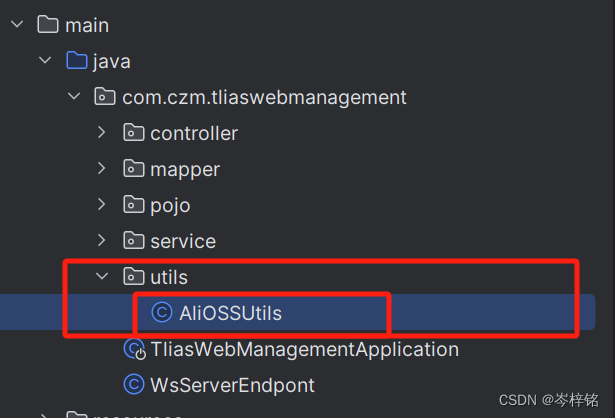
(2)然后在这个类里直接复制粘贴下面的代码
java
package com.czm.tliaswebmanagement.utils;
import com.aliyun.oss.OSS;
import com.aliyun.oss.OSSClientBuilder;
import org.springframework.stereotype.Component;
import org.springframework.web.multipart.MultipartFile;
import java.io.*;
import java.util.UUID;
/**
* 阿里云 OSS 工具类
* 因为不属于controller层,也不属于service层,所以用component注解来存放到IOC容器里
*/
@Component
public class AliOSSUtils {
private String endpoint = "你自己的Bucket的EndPoint节点";
private String accessKeyId = "你自己的accessKeyId";
private String accessKeySecret = "你自己的accessKeySecret";
private String bucketName = "你自己的Bucket名字";
/**
* 实现上传图片到OSS
*/
public String upload(MultipartFile file) throws IOException {
// 获取上传的文件的输入流
InputStream inputStream = file.getInputStream();
// 避免文件覆盖
String originalFilename = file.getOriginalFilename();
String fileName = UUID.randomUUID().toString() + originalFilename.substring(originalFilename.lastIndexOf("."));
//上传文件到 OSS
OSS ossClient = new OSSClientBuilder().build(endpoint, accessKeyId, accessKeySecret);
ossClient.putObject(bucketName, fileName, inputStream);
//文件访问路径
String url = endpoint.split("//")[0] + "//" + bucketName + "." + endpoint.split("//")[1] + "/" + fileName;
// 关闭ossClient
ossClient.shutdown();
return url;// 把上传到oss的路径返回
}
}注意,这里写你们自己的配置,就跟上一个在test里的示例一样配置,只不过这里多了要让你自己配置【AccessKeyId】和【AccessKeySecret】这两项而已
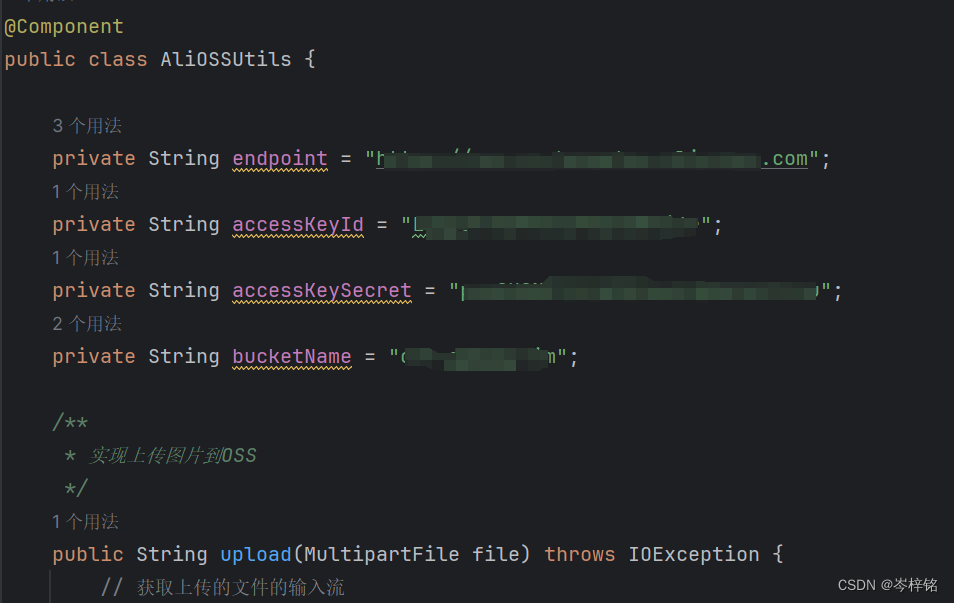
然后简单讲一下这些代码都是干啥:
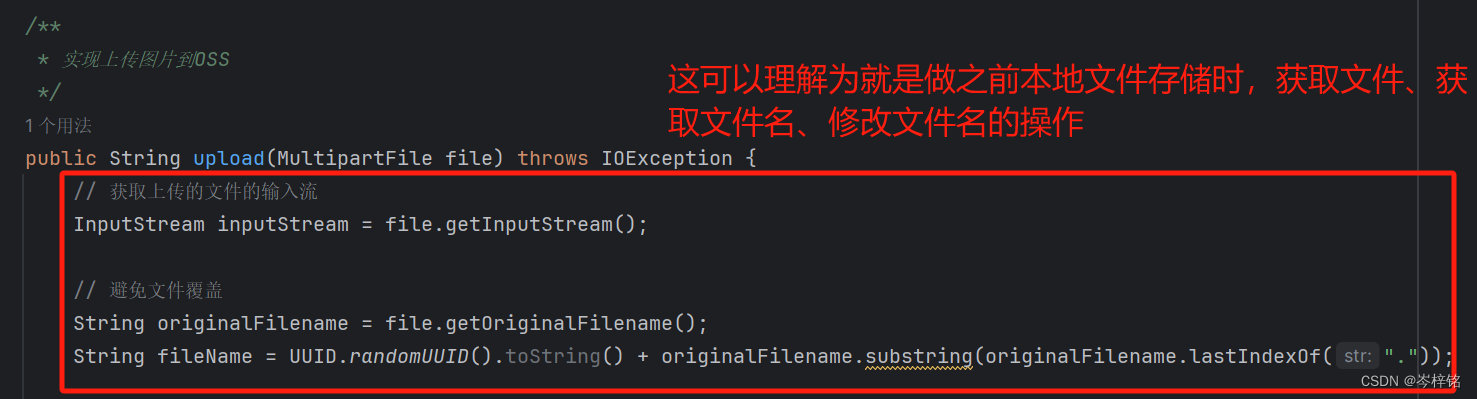



不用了解那么深,反正也不会记,以后都是直接用就行了
有一点,记得用【@Component】给它放到IOC容器,以方便别的地方直接用
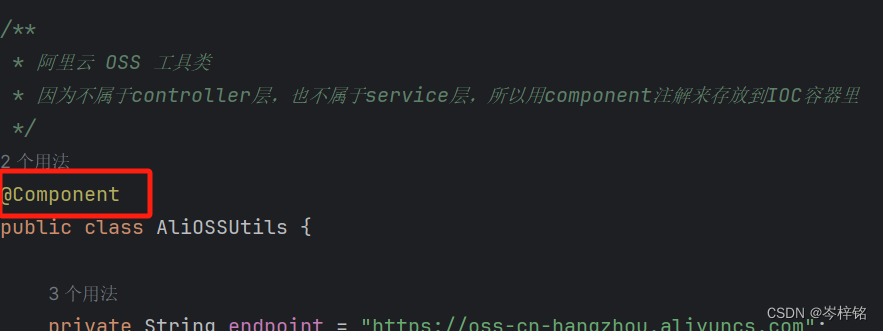
(3)接下来创建一个上传文件的controller接口,调用AliOSSUtil工具类就行了
太简单了就不解释了,注释都有,只需要
1、在请求方法用MultipartFile接收文件参数
2、调用AliOSSUtiles工具类上传文件、并返回上传完后的图片地址
3、把地址返回给前端
java
package com.czm.tliaswebmanagement.controller;
import com.czm.tliaswebmanagement.pojo.Result;
import com.czm.tliaswebmanagement.utils.AliOSSUtils;
import lombok.extern.slf4j.Slf4j;
import org.springframework.beans.factory.annotation.Autowired;
import org.springframework.web.bind.annotation.PostMapping;
import org.springframework.web.bind.annotation.RestController;
import org.springframework.web.multipart.MultipartFile;
import java.io.File;
import java.io.IOException;
import java.util.UUID;
@Slf4j
@RestController
public class UpLoadController {
//注入依赖:AliOSSUtiles工具类
@Autowired
private AliOSSUtils aliOSSUtils;
@PostMapping("/upload")
public Result uplaod(MultipartFile image) throws IOException {
log.info("上传过来的参数:{}", image.getOriginalFilename());
//调用阿里云OSS工具类【AliOSSUtiles】进行文件上传
String url = aliOSSUtils.upload(image);
log.info("文件上传完成,url是:{}", url);
return Result.success(url);
}
}